Cara membisukan atau mengubah notifikasi suara di windows 10/11
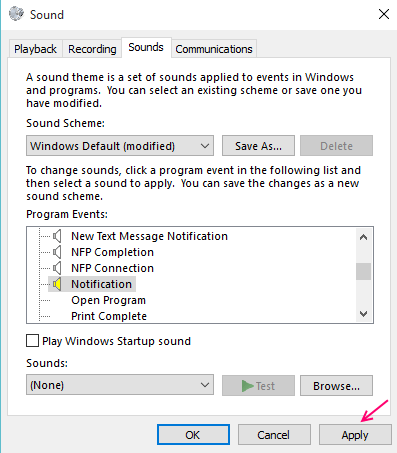
- 2640
- 785
- Ricardo Gottlieb
Sistem pemberitahuan di Windows 10 memberi tahu pengguna tentang pemberitahuan yang baru saja tiba, melalui suara pemberitahuan. Suara -suara ini dapat bermanfaat untuk menarik perhatian pengguna yang mungkin sibuk melakukan sesuatu yang lain di perangkat. Model suara pemberitahuan ini lebih baik daripada pemberitahuan Toast Windows 8 sebelumnya, dan cukup bagus karena memastikan pengguna mendapat pesan atau pemberitahuan yang mungkin dilewatkan sebelumnya.
Membaca:
- Bagaimana mengubah durasi pemberitahuan
- Cara Mengubah / Membisiki Pemberitahuan Aplikasi Suara
Tetapi beberapa pengguna mengeluh bahwa suara yang berpadu bersama dengan pemberitahuan, menjengkelkan. Suara pemberitahuan terdengar untuk menghubungkan atau memutus USB, peringatan baterai, dan pemberitahuan duniawi lainnya, jadi ini bisa menjengkelkan dengan cepat pada siapa saja yang sering menggunakan perangkat Windows 10 -nya. Pengguna telah mengeluh menerima pemberitahuan hantu- sistem berpadu untuk memberi tahu mereka bahwa mereka memiliki pemberitahuan, tetapi ketika mereka membukanya, tidak ada pemberitahuan. Juga, orang -orang terkadang menerima pemberitahuan. Dalam hal ini, terganggu oleh seringnya berdentang pemberitahuan yang mungkin ada atau tidak ada, harus ada cara untuk menonaktifkan notifikasi suara secara permanen.
Selain membisukan speaker perangkat (yang akan mematikan suara, yah, setiap tindakan terkait suara), ini adalah bagaimana Anda dapat menonaktifkan suara pemberitahuan untuk aplikasi
Daftar isi
- Cara menonaktifkan pemberitahuan suara untuk aplikasi
- Metode lain adalah sebagai berikut:
- Bagian Apps & Notifications "href ="#disabling_individual_apps_notifications_from_system _-%3e_apps_notifications_section "> menonaktifkan pemberitahuan aplikasi individu dari sistem -> Bagian Aplikasi & Pemberitahuan"
Cara menonaktifkan pemberitahuan suara untuk aplikasi
Kasus 1 - Untuk Windows 10
1 - Buka Pengaturan PC dengan mengklik Kunci Windows + i
2 - Di bawah pengaturan PC, pilih Sistem.
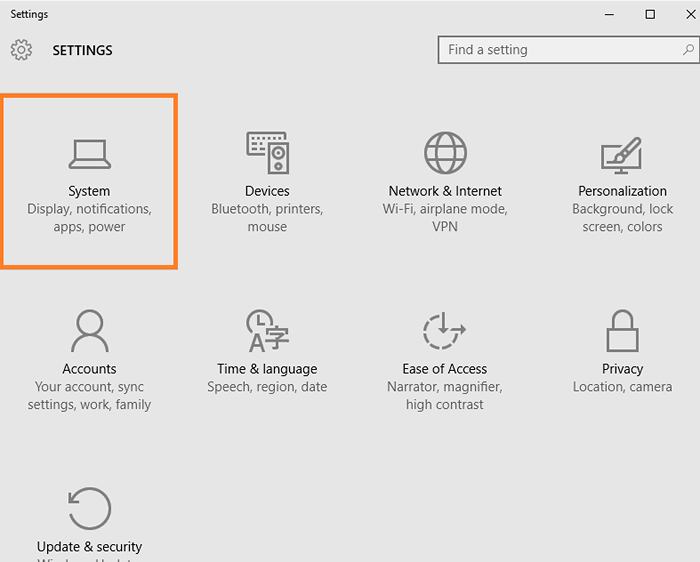
3 - Setelah itu klik pada pemberitahuan & tindakan di bilah sisi kiri.
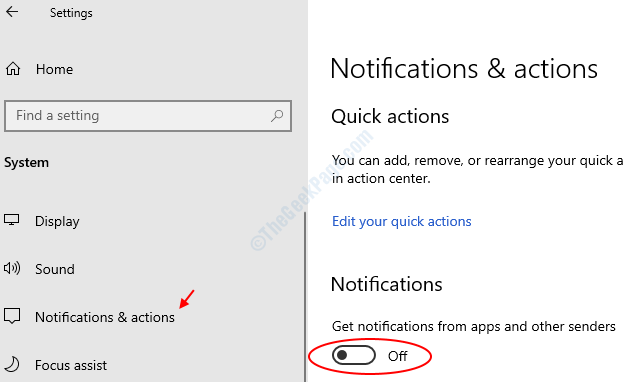
4 - Take dari tombol yang mengatakan dapatkan pemberitahuan dari aplikasi dan pengirim lainnya.
Kasus 2 - Untuk Windows 11
1 - Cari Pemberitahuan & Pengaturan Tindakan di kotak pencarian.
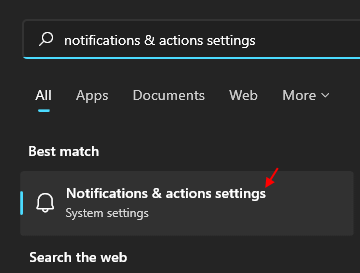
2 -How, matikan pemberitahuan.
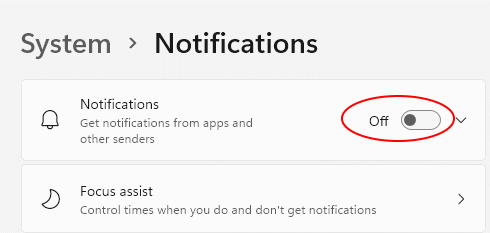
Metode lain adalah sebagai berikut:
- Tekan Windows Key + R bersama -sama dari keyboard Anda ke Open Run.
- menulis Kontrol MMSYS.cpl terdengar di dalamnya dan klik ok.
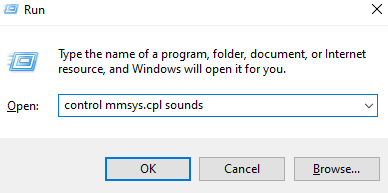
- Memilih Suara tab.
- Di bawah Skema suara, Pilih Tidak Ada Dari Down-Down Dan Klik OK.
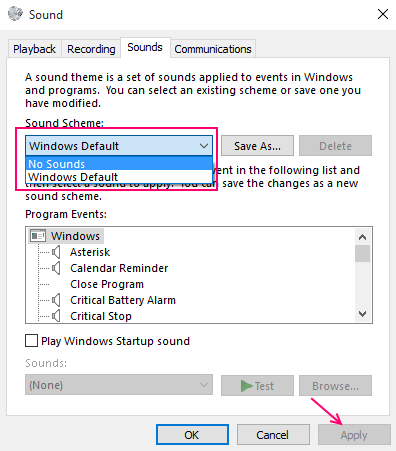
Bagi pengguna yang tidak ingin mematikan semua suara, atau semua pemberitahuan tidak terdengar dalam hal ini, mereka juga dapat dengan mudah mengubah pengaturan suara individu.
Pilih saja pengaturan yang ingin Anda matikan atau ubah suara dari daftar acara program.
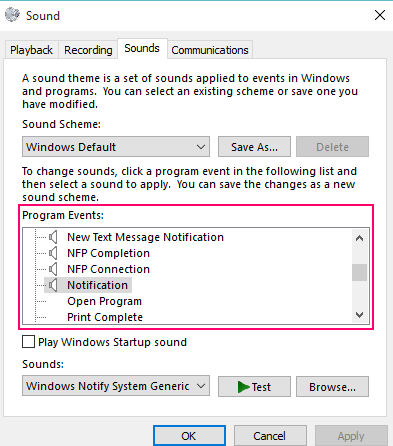
Kemudian pilih suara yang diinginkan dari daftar seperti yang ditunjukkan. Untuk membisukan pemberitahuan, pilihlah tidak ada suara dari dropdown.
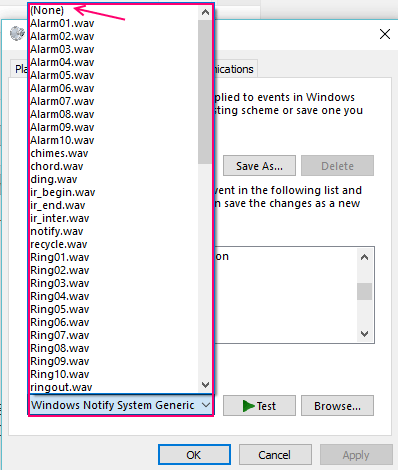
Akhirnya klik Terapkan.
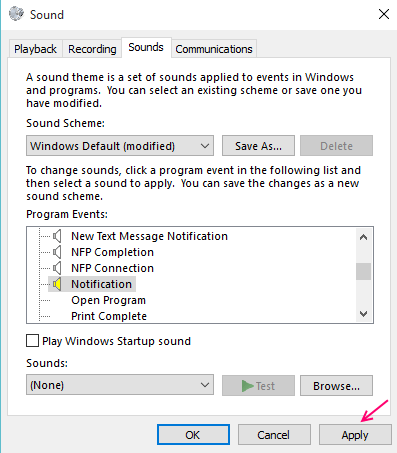
Menonaktifkan pemberitahuan suara tidak akan menghentikan pemberitahuan itu sendiri untuk masuk, jadi jika Anda ingin menonaktifkan pemberitahuan sama sekali, hanya toggle show notifikasi aplikasi untuk di bawah pengaturan PC.
Menonaktifkan Pemberitahuan Aplikasi Individual Dari Sistem -> Bagian Aplikasi & Pemberitahuan
Pengaturan sistem dapat diakses dengan cara yang berbeda ke pengguna lain Windows 10. Untuk beberapa pengguna, pengaturan akan mengarah ke menu sistem, di bawahnya
Kasus 1 - Untuk Windows 10
- Pergi ke Pengaturan> Sistem> Pemberitahuan & Tindakan
- Gulir ke bawah dan Anda dapat menemukan daftar aplikasi. Pengguna dapat memilih aplikasi tertentu yang sistem akan diizinkan untuk menunjukkan atau tidak menunjukkan pemberitahuan juga, tepat di bawah “Dapatkan pemberitahuan dari pengirim ini".
- Mematikan aplikasi tertentu untuk mematikan pemberitahuan dari aplikasi itu saja.
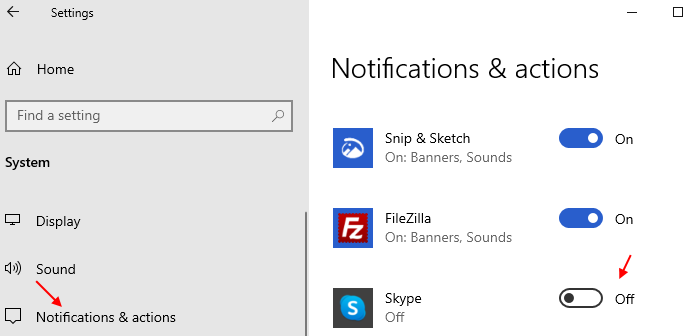
Kasus 2 -Untuk Windows 11
1 - Cari Pemberitahuan & Pengaturan Tindakan di kotak pencarian.
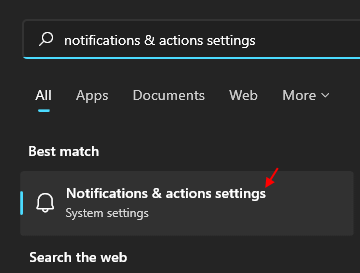
2 - Sekarang, matikan pemberitahuan aplikasi untuk aplikasi khusus Anda.
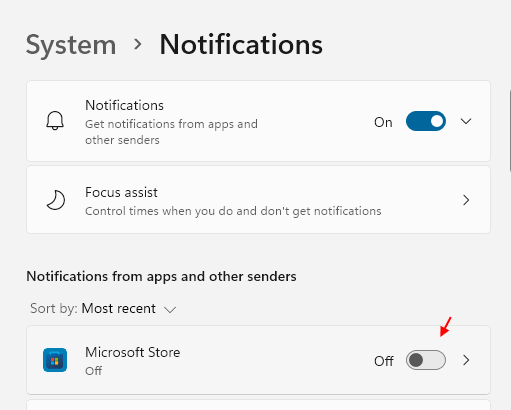
- « Cara Mengurangi Penggunaan Data Internet di Windows 10
- Cara memulihkan kata sandi wifi yang hilang di windows 10 »

